Aggiungi il mio account Workspace Email all'app Mail su iPhone o iPad
Passaggio 4 della serie Configurazione del mio account Workspace Email.
Aggiungi il tuo account Workspace Email all'app Mail sul dispositivo iOS. Così potrai inviare e ricevere email aziendali direttamente dal tuo iPhone o iPad.
- Apri le Impostazioni del tuo iPhone o iPad.
- Tocca Mail > Account. (In base alla versione di iOS installata, potresti dover toccare Password & Account.)
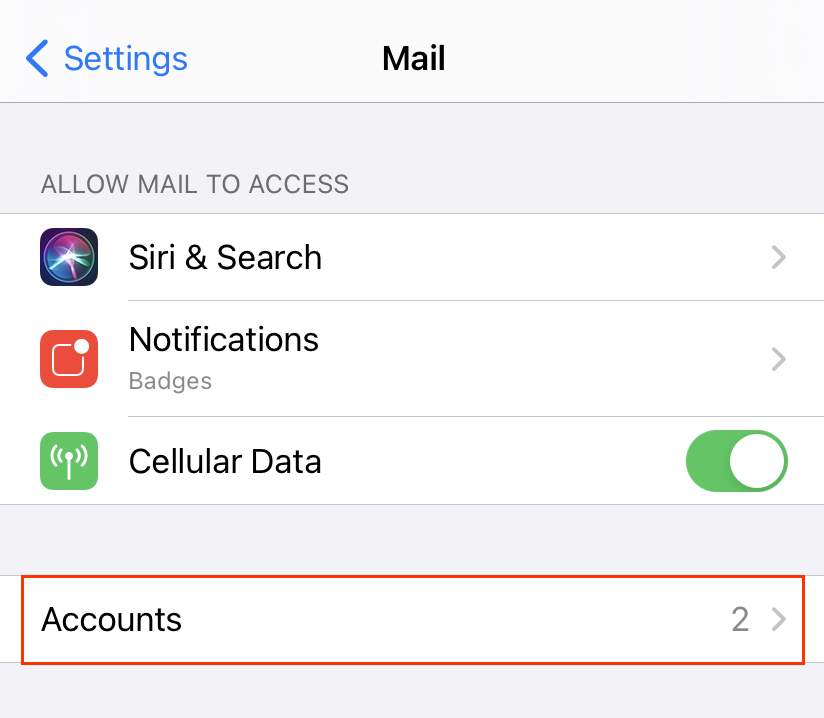
- Tocca Aggiungi account.
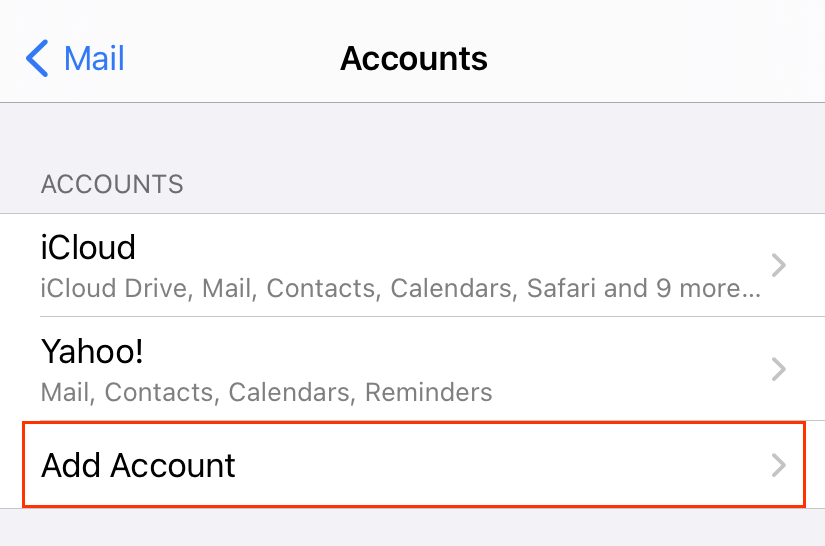
- Seleziona il tipo di account Altro.
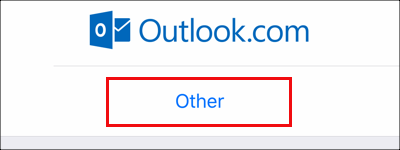
- Tocca Aggiungi account di posta elettronica.
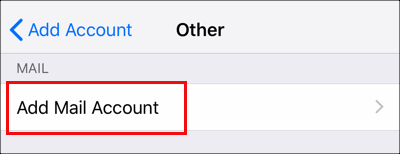
- Inserisci i dettagli del tuo account e tocca Avanti.
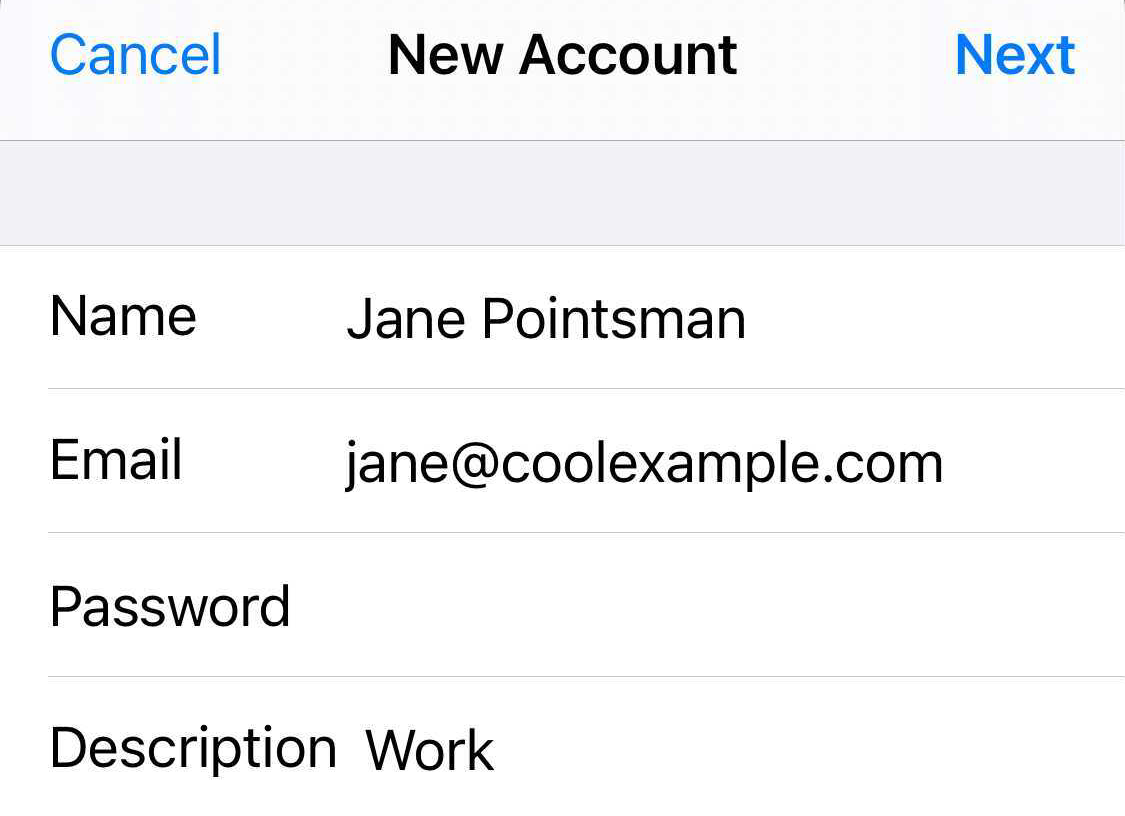
- Tocca IMAP.
- In Nuovo account, sezione Server posta in arrivo, inserisci:
- Nome host impostato su imap.secureserver.net
- Il nome utente e la password Workspace Email
- Nella sezione Server posta in uscita inserisci:
- Nome host impostato su smtpout.secureserver.net
- Il nome utente e la password Workspace Email
- Tocca Avanti. L’app Mail rileverà le impostazioni del tuo account e inizierà a caricare le tue email.
- Esci dall'app Impostazioni e tocca Mail per aprire l'app.
Altre informazioni
- Se Mail non individua automaticamente il tuo account email, tocca Wi-Fi per disattivare l’opzione e segui nuovamente i passaggi. Al termine, riattiva il Wi-Fi. Se l'account non viene ancora caricato nell'app Mail, consulta il nostro articolo sulla risoluzione dei problemi
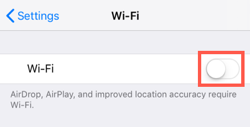 .
. - Cerchi Microsoft 365? Aggiungi l'email Microsoft 365 all'app Mail di Apple su iPhone o iPad.